FOTOGRAFIE
DNG-Dateien.
DNG ist ein universelles Format für die Bildspeicherung. Erfahre mehr über die Geschichte des DNG-Formats, wofür du es nutzen kannst, und wie Kamerahersteller die Notwendigkeit von Veränderung erkannten.
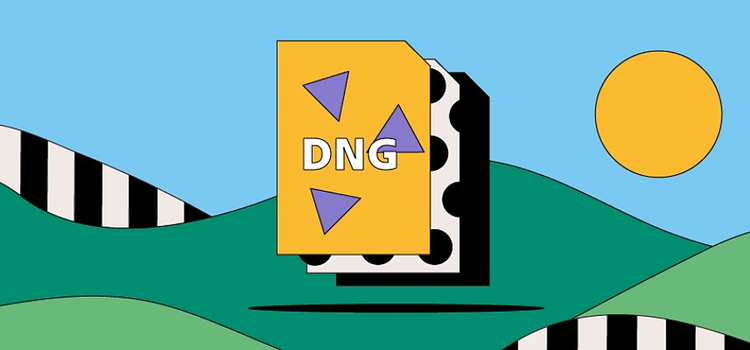
https://main--cc--adobecom.hlx.page/cc-shared/fragments/seo-articles/get-started-notification-blade
Was ist eine DNG-Datei?
DNG steht für Digital Negative. Es ist ein Rohdatenformat in der digitalen Fotografie, das auf Basis des Formats TIFF 6.0 entwickelt wurde. Zahllose Kameramodelle und Bearbeitungsprogramme auf dem Markt machten das Thema Dateikompatibilität zu einer echten Herausforderung für Fotografinnen und Fotografen, wenn es an die Weitergabe und Entwicklung ihrer Arbeiten ging. Das DNG-Format gibt ihnen mehr Kontrolle über ihre Bilder und Kameraherstellern die Möglichkeit, mit einem konsistenten, offenen Standard zu arbeiten.
DNG-Dateien enthalten die unkomprimierten Bilddaten einer Kamera. Viele Hersteller verwenden dieses Format, sodass die Nutzerinnen und Nutzer ihre Bilder ohne Kompatibilitätsprobleme speichern, teilen und bearbeiten können.
Geschichtlicher Hintergrund.
Vor der Einführung von DNG nutzten Kamerahersteller unterschiedliche Technologien für die Aufnahme von RAW-Fotos. Teilweise galt dies sogar für einzelne Modelle eines Herstellers.
Fotografinnen und Fotografen standen dann oft vor dem Problem, dass die Dateien nicht mit ihrem Bildbearbeitungs-Programm kompatibel waren. Manchmal gingen sogar ganze Bildarchive verloren, wenn sie es versäumten, ihre Fotos mit dem Aufkommen neuer Technologie in ein unterstütztes Format zu konvertieren.
2004 führte Adobe die Spezifikation „Adobe Digital Negative (DNG)“ ein, das Kamerahersteller dazu bewegen sollte, auf ein gemeinsames, standardisiertes Bildformat zu setzen. Heute unterstützen auch Tech-Giganten wie Apple, Google und Samsung dieses Format.
Wofür werden DNG-Dateien verwendet?
DNG-Dateien speichern unkomprimierte Bilddaten auf einer Kamera. Die Nachbearbeitung kann mit unterschiedlichsten Bildbearbeitungs-Programmen erfolgen. DNG-Dateien sind etwas kleiner als RAW-Dateien und sparen deshalb bei der Übertragung auf den Rechner Zeit und Speicherplatz.
Was sind die Vor- und Nachteile von DNG-Dateien?
Was spricht für und was gegen einen Einsatz von DNG in der Fotografie?
Vorteile von DNG-Dateien.
- Inzwischen gibt es mehr als 500 verschiedene Arten von RAW-Formaten, und es kommen ständig neue hinzu. DNG ist deshalb eine flexible, zukunftssichere Option für die Archivierung von Rohbildern. Mit DNG kannst sicher sein, auch in Zukunft noch auf deine Bilder zugreifen zu können.
- DNG-Dateien sind ungefähr 20 % kleiner als RAW-Dateien, bieten aber dieselbe Bildqualität.
- Dank „Fast Load Data“ sind DNG-Dateien auch schneller. Die Dateien enthalten eine Vorschau in Standardgröße, sodass das Bild beim Öffnen in Adobe {{lightroom}} oder Camera Raw schneller geladen wird.
Nachteile von DNG-Dateien.
- Die Konvertierung anderer Rohdatenformate in DNG kann eine Weile dauern. Wenn du unter Zeitdruck stehst, ist DNG also nicht die beste Option.
- Während die Tools von Adobe das DNG-Format unterstützen, sind andere Programme nicht immer kompatibel. Wenn du andere Software nutzen möchtest, könntest du die ursprüngliche RAW-Datei in eine DNG-Datei einbetten. Dadurch wird jedoch die Datei deutlich größer, was kontraproduktiv ist, wenn du Speicherplatz sparen oder Dateien schnell übertragen willst.
Wie öffne ich eine DNG-Datei?
Wie andere RAW-Dateien kannst du DNG-Bilder mit den meisten Programmen für die Fotoanzeige öffnen.
Von Desktop oder Festplatte:
Verwende deine gewohnte Bildbetrachter-Software, um DNG-Dateien unter Windows oder macOS aufzurufen, z. B. Microsoft Fotos, Apple Fotos oder Apple Vorschau.
- Mache auf dem Desktop oder im Explorer einen Rechtsklick auf das Bild. (Crtl-Klick auf dem Mac)
- Scrolle nach unten bis zur Option „Öffnen mit“. Bewege den Cursor dann nach rechts, um eine Liste der Programme anzuzeigen, die DNG unterstützen.
Wie erstelle und bearbeite ich eine DNG-Datei?
Um eine DNG-Datei in Adobe Photoshop zu öffnen, wähle „Datei > Öffnen“. Wenn du eine DNG-Datei nach der Bearbeitung speichern willst, wähle im Menü „Datei“ die Option „Speichern“.
Du kannst das Bild jederzeit wieder bearbeiten. Öffne Photoshop, und klicke im Menü „Datei“ auf die Option „Öffnen“, um die DNG-Datei im Explorer auszuwählen.
